Quảng cáo của Google:
Bước 1: Truy cập vào địa chỉ Tại Đây, click Create an account / hoặc chữ tạo một tài khoản phía dưới để tạo tài khoản Gmail mới.
Đăng ký Gmail để gửi và nhận email, truy cập các dịch vụ của Google, Facebook
Bước 2: Thiết lập thông tin cá nhân cho tài khoản Gmail
- Name: Tên (First), Họ (Last)
- Choose your username: Điền tên tài khoản Gmail mà bạn muốn tạo. (Nhập tên tài khoản chưa có ai dùng mới được chấp nhận)
- Create a password: Nhập mật khẩu cho tài khoản
- Confirm your password: Xác nhận lại mật khẩu vừa nhập ở trên (yêu cầu mật khẩu này phải trùng khớp với mật khẩu ở mục Create a password)
- Birthday: Nhập ngày, tháng, năm sinh
- Gender: Giới tính
- Name: Tên (First), Họ (Last)
- Choose your username: Điền tên tài khoản Gmail mà bạn muốn tạo. (Nhập tên tài khoản chưa có ai dùng mới được chấp nhận)
- Create a password: Nhập mật khẩu cho tài khoản
- Confirm your password: Xác nhận lại mật khẩu vừa nhập ở trên (yêu cầu mật khẩu này phải trùng khớp với mật khẩu ở mục Create a password)
- Birthday: Nhập ngày, tháng, năm sinh
- Gender: Giới tính
CHÚ Ý KHI ĐẶT MẬT KHẨU GMAIL: Khi đăng ký Gmail, bạn nên suy nghĩ và đặt trước mật khẩu (password) cho tài khoản Gmail của mình, tránh việc bạn lập Gmail xong lại quên mất mật khẩu, sau đó lưu ra một nơi dễ thấy khi cần.
- Mật khẩu nên chứa các ký tự số, chữ, chữ in hoa và các ký tự đặc biệt. Tránh các mật khẩu đơn giản như: Họ và tên, ngày tháng năm sinh, số điện thoại, ... (Quy định mật khẩu Gmail là không bắt buộc nhưng để đảm bảo bảo mật cho tài khoản Gmail của mình thì mình bạn nên đặt như thế)
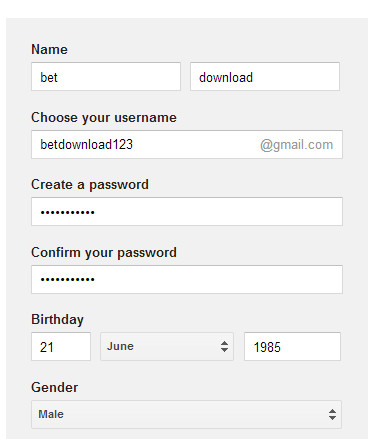
Đăng ký gmail, tạo tài khoản gmail - giúp bạn gửi và nhận email dễ dàng
- Mobile phone: Số điện thoại di động
- Your current email address: Nhập địa chỉ Email hiện tại của bạn (có thể điền hoặc không).
- Prove that you're not a robot: Bạn phải điền thật chuẩn những kí tự trong hình mà Gmail cung cấp, điền trong mục Type the text, để chứng minh rằng bạn là người đăng kí chứ không phải là robot đăng kí.
Nếu những mấu kí tự trên quá khó hiểu, bạn có thể thay đổi mẫu kí tự khác bằng cách click vào biểu tượng mũi tên xoay vòng.
- Location: Quốc gia bạn đang sinh sống.
- Đánh dấu chọn trong mục I agree... để đồng ý với các điều khoản dịch vụ và các chính sách bảo mật của Google.
Click Next Step để tiếp tục.
- Your current email address: Nhập địa chỉ Email hiện tại của bạn (có thể điền hoặc không).
- Prove that you're not a robot: Bạn phải điền thật chuẩn những kí tự trong hình mà Gmail cung cấp, điền trong mục Type the text, để chứng minh rằng bạn là người đăng kí chứ không phải là robot đăng kí.
Nếu những mấu kí tự trên quá khó hiểu, bạn có thể thay đổi mẫu kí tự khác bằng cách click vào biểu tượng mũi tên xoay vòng.
- Location: Quốc gia bạn đang sinh sống.
- Đánh dấu chọn trong mục I agree... để đồng ý với các điều khoản dịch vụ và các chính sách bảo mật của Google.
Click Next Step để tiếp tục.
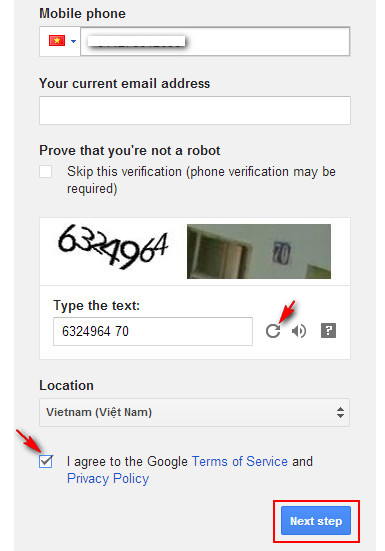
Tạo gmail - ứng dụng gửi và nhận email trên internet
Bước 3: Chọn một hình ảnh làm đại diện bằng cách click Add a photo. Hoặc bạn có thể bỏ qua bước này và click Next Step
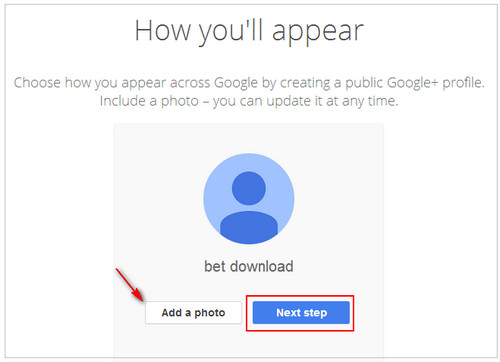
Sau khi đăng ký tài khoản gmail- có thể truy cập tất cả các dịch vụ khác của Google
Bước 4: Đăng kí tài khoản thành công, click Continue to Gmail để đăng nhập vào tài khoản bạn vừa tạo.
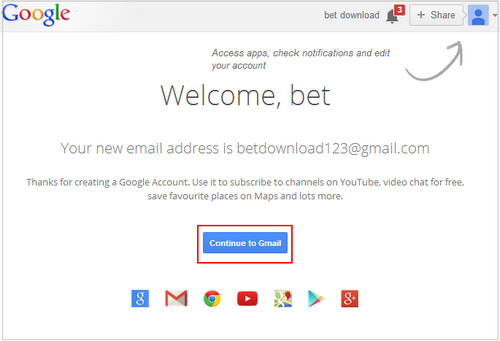
Đây là tài khoản mà bạn vừa tạo, trong tài khoản mới này sẽ có sẵn 3 Email do chính Gmail gửi đến chào mừng bạn đã sử dụng tài khoản Gmail.
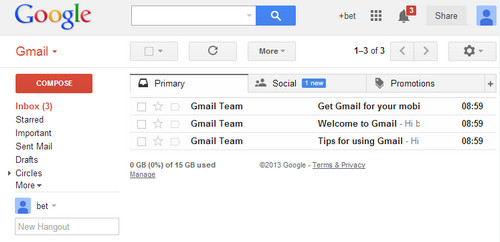
Vậy là bạn đã tự tạo cho mình một tài khoản Gmail thành công, sử dụng tài khoản này để gửi và nhận Email đến, và cùng trải nghiệm những tính năng hấp dẫn nhất do chính Google cung cấp.
Sau khi đã tạo mới tài khoản Gmail, bạn có thể tìm kiếm và download những tiện ích giúp quản lý tài khoản Email tốt hơn có sẵn trên Taimienphi.vn.
* CÁCH ĐĂNG NHẬP GMAIL
Sau khi tạo tài khoản Gmail xong, hệ thống sẽ tự động chuyển bạn đến mail của bạn. Vậy những lúc bình thường mà bạn muốn vào gmail trực tiếp từ trình duyệt thì bạn làm thế nào?
Lúc này trên trình duyệt web, bạn nhập vào thanh địa chỉ trên trình duyệt với 1 trong 2 địa chỉ sau: http://mail.google.com hoặc http://gmail.com
Lúc này trên trình duyệt web, bạn nhập vào thanh địa chỉ trên trình duyệt với 1 trong 2 địa chỉ sau: http://mail.google.com hoặc http://gmail.com
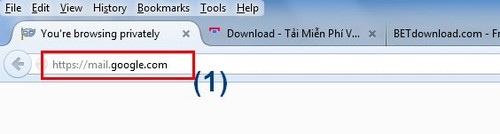
Hoặc tại trang web này bạn click vào ĐÂY hoặc vào ĐÂY
Lúc này sẽ hiển thị thông tin đăng nhập vào Gmail của bạn (trong trường hợp bạn đăng nhập Gmail trước đó mà đã lưu tiến trình vào Gmail rồi thì bạn sẽ được chuyển đến tài khoản Gmail của bạn) và bạn có thể gửi, nhận email của người khác.
* CÁCH GỬI VÀ NHẬN MAIL TRONG GMAIL
Sau khi bạn đăng nhập vào Gmail, lúc này trong tài khoản của bạn có các thông tin như soạn email mới, hộp thư đến, thư đã gửi, thư nháp ...
Để Soạn Mail, Soạn Thư (COMPOSE) Bạn Làm Như Sau:
Bước 1: Bạn click vào chữ COMPOSE (hoặc SOẠN) - như hình dưới
Bước 2: (số 2 trong hình) bạn nhập email mà bạn muốn gửi, ở đây tôi sẽ gửi email cho 1 người có địa chỉ email là: taimienphi.vn@gmail.com
Bước 3: Nhập tiêu đề mail: Tại đây bạn nhập tiêu đề mail, tóm tắt ý nội dung chính của mail
Bước 4: Nhập nội dung của mail
Bước 5: Nhận nút SEND (Hoặc GỬI)
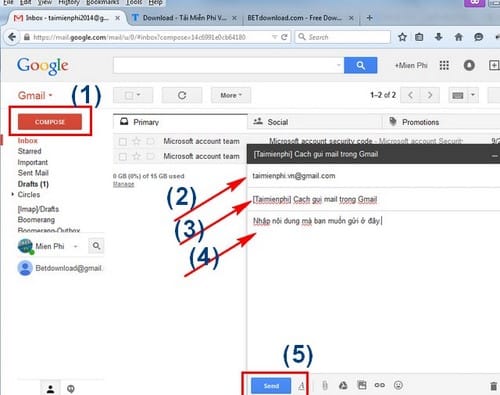
Để Soạn Mail, Soạn Thư (COMPOSE) Bạn Làm Như Sau:
Bước 1: Bạn click vào chữ COMPOSE (hoặc SOẠN) - như hình dưới
Bước 2: (số 2 trong hình) bạn nhập email mà bạn muốn gửi, ở đây tôi sẽ gửi email cho 1 người có địa chỉ email là: taimienphi.vn@gmail.com
Bước 3: Nhập tiêu đề mail: Tại đây bạn nhập tiêu đề mail, tóm tắt ý nội dung chính của mail
Bước 4: Nhập nội dung của mail
Bước 5: Nhận nút SEND (Hoặc GỬI)
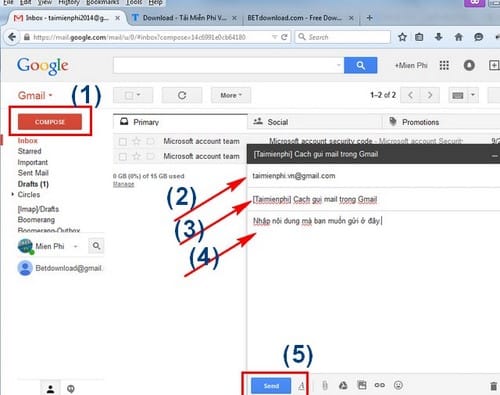
Để Xem Email Bạn Làm Như Sau:
Bạn click vào SEND MAIL (Thư đã gửi) - như hình dưới:
Lúc này sẽ hiển thị các email mà bạn đã gửi, bạn có thể xem lại bằng cách click đúp chuột trái vào email và xem
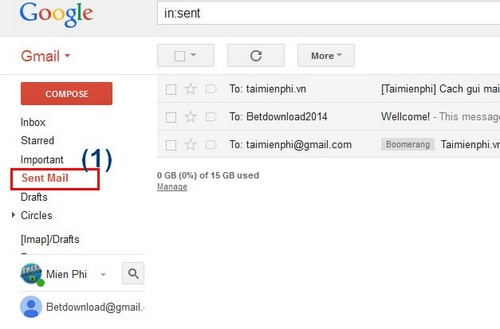
Để Xem Email Đến (Hộp Thư Đến) Bạn Làm Như Sau:
Bạn click vào INBOX (Hộp thư đến) - như hình dưới:
Lúc này sẽ hiển thị các email gửi đến cho bạn, bạn có thể mở email bằng cách click đúp chuột trái vào email và xem, bạn có thể trả lời đọc, trả lời email mà bạn nhận được.
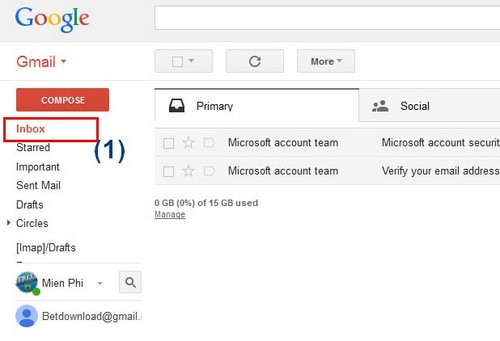
* MỘT SỐ LỖI KHI LẬP GMAIL, ĐĂNG NHẬP GMAIL
Khắc Phục Lỗi SSL Khi Vào Facebook, Gmail
Lỗi SSL khi bạn vào Facebook và Gmail xảy ra trên trình duyệt Chrome, vậy để khắc phục lỗi này chúng ta cần phải làm gì? Mời bạn xem bài viết khắc phục lỗi SSL khi vào Facebook, Gmail
Quảng cáo của Google:
Khắc Phục Lỗi Không Truy Cập Được Vào Gmail
Không vào Gmail hay đăng nhập gmail được là do nhiều nguyên nhân, nhưng những nguyên nhân sau là những nguyên nhân chính giúp bạn khắc phục lỗi này, cùng xem cách khắc phục lỗi không truy cập được vào Gmail
Cách Đăng Nhập Gmail Khi Mạng Yếu, Đứt Cáp Quang, Vào Gmail Chậm
Thời gian vừa qua việc cáp quang quốc tế bị đứt gây ảnh hưởng khá nhiều đến việc truy cập vào các trang quốc tế, trong đó có Gmail, vậy có cách nào để đăng nhập Gmail khi mạng yếu, cáp quang bị đứt không? Với những khoảng thời gian như thế này bạn vẫn có thể đăng nhập Gmail bình thường để gửi và nhận Email, cùng đọc bài cách đăng nhập Gmail khi mạng yếu.
Quảng cáo của Google: Lỗi SSL khi bạn vào Facebook và Gmail xảy ra trên trình duyệt Chrome, vậy để khắc phục lỗi này chúng ta cần phải làm gì? Mời bạn xem bài viết khắc phục lỗi SSL khi vào Facebook, Gmail
Quảng cáo của Google:
Khắc Phục Lỗi Không Truy Cập Được Vào Gmail
Không vào Gmail hay đăng nhập gmail được là do nhiều nguyên nhân, nhưng những nguyên nhân sau là những nguyên nhân chính giúp bạn khắc phục lỗi này, cùng xem cách khắc phục lỗi không truy cập được vào Gmail
Cách Đăng Nhập Gmail Khi Mạng Yếu, Đứt Cáp Quang, Vào Gmail Chậm
Thời gian vừa qua việc cáp quang quốc tế bị đứt gây ảnh hưởng khá nhiều đến việc truy cập vào các trang quốc tế, trong đó có Gmail, vậy có cách nào để đăng nhập Gmail khi mạng yếu, cáp quang bị đứt không? Với những khoảng thời gian như thế này bạn vẫn có thể đăng nhập Gmail bình thường để gửi và nhận Email, cùng đọc bài cách đăng nhập Gmail khi mạng yếu.
Nhiều bạn muốn sử dụng nhiều tài khoản gmail cho những công việc khác nhau, và thường tiến hành đăng ký gmail liên tục cùng một thời điểm nhưng Google thường ngăn chặn việc tạo quá nhiều tài khoản gmail trong một khoảng thời gian ngắn, nếu muốn tạo nhiều tài khoản email cùng lúc bạn lên giãn thời gian giữa các lần tạo mới và xóa cookie, reset ip nếu cần
Nguồn: http://thuthuat.taimienphi.vn/cach-tao-tai-khoan-gmail-cho-nguoi-dung-moi-504n.aspx









0 comments:
Post a Comment